เชื่อมต่อ/ควบคุมคอมพิวเตอร์ผ่านเครือข่ายด้วย KontrolPack

ควบคุมคอมพิวเตอร์ในเครือข่ายของคุณได้อย่างง่ายดายด้วย KontrolPack เชื่อมต่อและจัดการคอมพิวเตอร์ที่ใช้ระบบปฏิบัติการต่างๆ ได้อย่างง่ายดาย
ดังนั้น คุณใช้Plank dock บน Linuxและคุณชอบมัน แต่คุณไม่แน่ใจว่าจะใช้ระบบ Docklet อย่างไร ในคู่มือนี้ เราจะพูดถึงการเพิ่มด็อคเล็ตและปลั๊กอินต่างๆ ลงในแพลงก์ด็อก
ก่อนที่เราจะสามารถเปิดใช้งาน Docklets บน Plank dock ได้ ควรศึกษาวิธีทำให้แอปทำงานก่อน สาเหตุหลักมาจากการแจกแจงลินุกซ์กระแสหลักเพียงไม่กี่รุ่นที่มี Plank dock ติดตั้งไว้ล่วงหน้าแล้ว
ไม้กระดานเป็นท่าเรือที่ใช้มากที่สุดบน Linux เนื่องจากใช้งานง่ายและเรียบง่าย ด้วยเหตุนี้ การแจกแจงส่วนใหญ่จึงมีอยู่ในที่เก็บแพ็กเกจ และติดตั้งได้ตรงไปตรงมามาก เพื่อให้มันทำงานบนระบบของคุณ ให้เปิดหน้าต่างเทอร์มินัลด้วยCtrl + Alt + TหรือCtrl + Shift + Tบนแป้นพิมพ์ จากนั้น ทำตามคำแนะนำบรรทัดคำสั่งที่ตรงกับ Linux OS ที่คุณใช้
Plank Dock มีให้สำหรับผู้ใช้ Ubuntu Linux ทุกคนผ่านที่เก็บซอฟต์แวร์ "จักรวาล" ในการติดตั้ง ให้เปิดใช้งาน repo “จักรวาล” และรันคำสั่งapt installเพื่อให้มันทำงาน!
sudo add-apt-repository จักรวาล
เรียกใช้คำสั่งอัปเดตเพื่อสิ้นสุดการตั้งค่า Universe
sudo apt อัปเดต
สุดท้าย ติดตั้ง Plank
sudo apt ติดตั้งไม้กระดาน
ตามที่ปรากฎ Elementary OS มาพร้อมกับ Plank เป็นท่าเรือเริ่มต้นในสภาพแวดล้อมเดสก์ท็อป ดังนั้นจึงไม่จำเป็นต้องติดตั้ง เพียงข้ามไปยังขั้นตอนถัดไปในคู่มือนี้เพื่อให้ด็อคเล็ตทำงานได้!
Plank พร้อมสำหรับการติดตั้งสำหรับผู้ใช้ Debian Linux (9, 10 และ Sid) ในที่เก็บซอฟต์แวร์ “Debian Main” ทำให้มันทำงานบนระบบ Debian Linux ของคุณด้วยคำสั่งapt-get installด้านล่าง
sudo apt-get ติดตั้ง plank
ต้องการคุณสมบัติใหม่หรือไม่? อย่าลืมอัปเกรดจาก Debian 9 เป็น 10 ก่อนการติดตั้ง หรือลอง backports
Plank อยู่ในที่เก็บซอฟต์แวร์ "ชุมชน" สำหรับผู้ใช้ Arch ในการติดตั้ง ให้เปิด/etc/pacman.confและเปิดใช้งานที่เก็บซอฟต์แวร์ "ชุมชน" เมื่อเปิดใช้งาน repo คุณจะสามารถรับ Plank ด้วยคำสั่งPacmanต่อไปนี้
sudo pacman -S ไม้กระดาน
อีกทางหนึ่งPlank ก็อยู่ใน AURเช่นกัน
ไม้กระดานพร้อมสำหรับการติดตั้งในที่เก็บซอฟต์แวร์ “Fedora i386 และ Fedora x86_64” ในการติดตั้ง ให้ไปที่เทอร์มินัลแล้วเรียกใช้คำสั่งdnf installด้านล่าง
sudo dnf ติดตั้งไม้กระดาน plank-docklets -y
OpenSUSE Linux ทุกรุ่นมี Plank ในแหล่งซอฟต์แวร์ หากคุณต้องการติดตั้ง ให้รันคำสั่งzypperด้านล่างในหน้าต่างเทอร์มินัล โปรดทราบว่าคุณต้องเปิดใช้งาน “OpenSUSE Oss All” ในการตั้งค่า repo ของคุณ
sudo zypper ติดตั้งไม้กระดาน
การแจกแจงส่วนใหญ่แม้จะคลุมเครือก็มีไม้กระดาน อย่างไรก็ตาม หากคุณไม่สามารถติดตั้งบนการแจกจ่ายที่คุณชื่นชอบได้ ให้คว้าซอร์สโค้ดและคอมไพล์มัน อีกทางหนึ่ง ให้ลองเรียกใช้หนึ่งในการกระจายที่ครอบคลุมในคำแนะนำในการติดตั้ง เนื่องจากรองรับ Plank
เมื่อติดตั้ง Plank แล้ว คุณจะต้องตั้งค่าให้เปิดโดยอัตโนมัติเมื่อเข้าสู่ระบบ วิธีที่รวดเร็วที่สุดในการทำเช่นนี้คือการเปิดหน้าต่างเทอร์มินัลและเพิ่มไฟล์ทางลัด Plank ลงในโฟลเดอร์ "autostart"
mkdir -p ~/.config/autostart cp /usr/share/applications/plank.desktop ~/.config/autostart/
ด้วยไฟล์ช็อตคัทในโฟลเดอร์ “autostart” บน Linux PC คุณจะต้องอัปเดตการอนุญาตของไฟล์ เพื่อให้เปิดไฟล์ได้อย่างถูกต้องเมื่อเริ่มต้น
sudo chmod +x ~/.config/autostart/plank.desktop
ทดสอบว่าช็อตคัทเปิดใช้งานโดยรีบูตพีซี Linux ของคุณ หากทำงานอย่างถูกต้อง Plank ควรปรากฏขึ้นหลังจากการรีสตาร์ท หากไม่เป็นเช่นนั้น ให้ลบทางลัดแล้วลองอีกครั้ง
rm ~/.config/autostart/plank.desktop
การเปิดใช้งาน Docklets ใน Plank Dock คุณจะต้องเปิดพื้นที่การตั้งค่า ในการดำเนินการนี้ ให้คลิกขวาที่แผงท่าเรือด้วยเมาส์แล้วเลือกตัวเลือก "การตั้งค่า" ในเมนูคลิกขวา หรือเปิดหน้าต่างเทอร์มินัลด้วยCtrl + Alt + TหรือCtrl + Shift + Tบนแป้นพิมพ์และเขียนคำสั่งด้านล่างเพื่อเข้าถึงการตั้งค่า Dock ได้ทันที
ไม้กระดาน --การตั้งค่า
เมื่อหน้าต่างการตั้งค่า Plank เปิดขึ้น คุณจะเห็นแท็บแยกกันสามแท็บ แท็บเหล่านี้คือ "ลักษณะที่ปรากฏ" "พฤติกรรม" และ "Docklets" เลือก "Docklets" ด้วยเมาส์เพื่อเข้าถึงรายการ Docklets
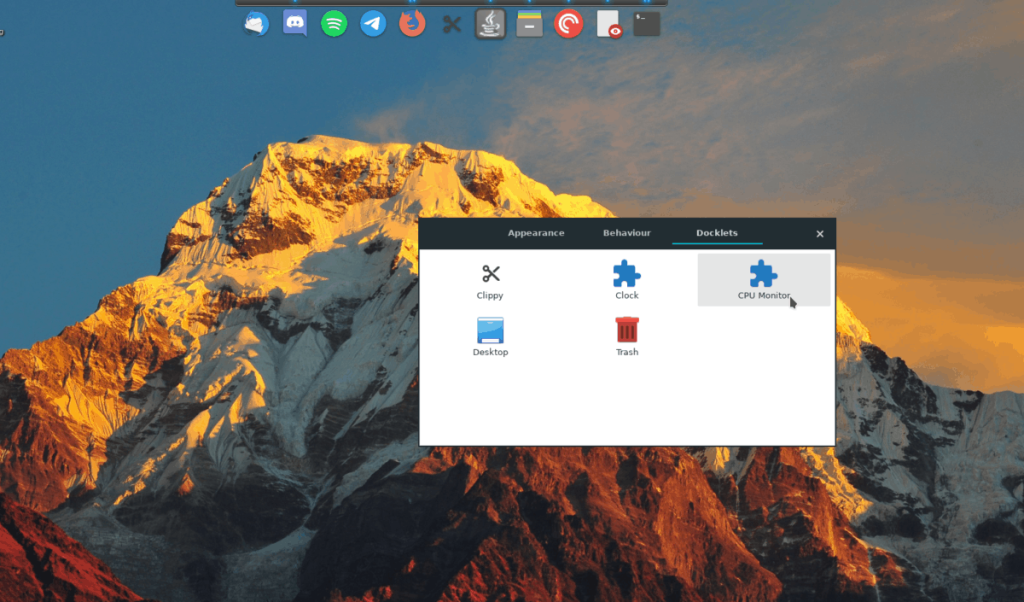
ดูรายการ Docklets Plank ที่ติดตั้งไว้ล่วงหน้า เมื่อคุณพบอันที่คุณต้องการเพิ่มลงใน Dock แล้ว ให้ดับเบิลคลิกที่มันและมันควรจะโหลดขึ้นมา ทำขั้นตอนนี้ซ้ำสำหรับ Plank docklet แต่ละรายการที่คุณต้องการเพิ่มไปยัง Dock เมื่อเสร็จแล้ว ปิดหน้าต่างการตั้งค่า
ต้องการลบ Docklet ที่คุณเพิ่มไปยัง Plank Dock หรือไม่? นี่คือวิธีการทำ
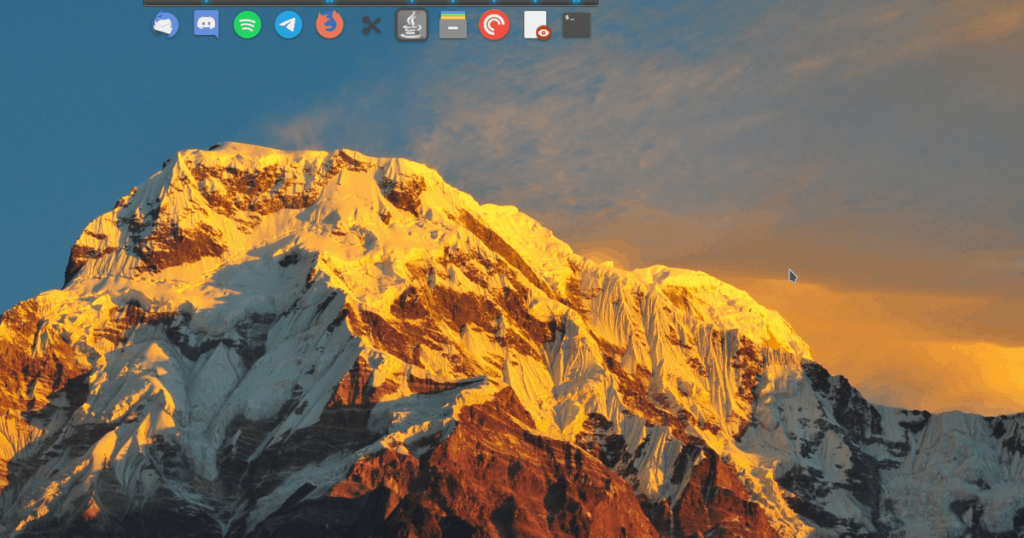
ขั้นตอนที่ 1:เปิดเผยท่าเรือด้วยเมาส์ของคุณบนเดสก์ท็อป
ขั้นตอนที่ 2:ค้นหา Docklet ที่เพิ่มไปยัง Plank dock ของคุณและคลิกขวาด้วยเมาส์เพื่อแสดงตัวเลือก
ขั้นตอนที่ 3:ลาก Docklet ออกจาก Dock เพื่อปิดใช้งาน ทำซ้ำตามจำนวน Docklets ที่คุณเปิดใช้งานบน Plank dock
ควบคุมคอมพิวเตอร์ในเครือข่ายของคุณได้อย่างง่ายดายด้วย KontrolPack เชื่อมต่อและจัดการคอมพิวเตอร์ที่ใช้ระบบปฏิบัติการต่างๆ ได้อย่างง่ายดาย
คุณต้องการทำงานซ้ำๆ โดยอัตโนมัติหรือไม่? แทนที่จะต้องกดปุ่มซ้ำๆ หลายครั้งด้วยตนเอง จะดีกว่าไหมถ้ามีแอปพลิเคชัน
iDownloade เป็นเครื่องมือข้ามแพลตฟอร์มที่ช่วยให้ผู้ใช้สามารถดาวน์โหลดเนื้อหาที่ไม่มี DRM จากบริการ iPlayer ของ BBC ได้ โดยสามารถดาวน์โหลดวิดีโอทั้งสองในรูปแบบ .mov ได้
เราได้ครอบคลุมคุณลักษณะของ Outlook 2010 ไว้อย่างละเอียดแล้ว แต่เนื่องจากจะไม่เปิดตัวก่อนเดือนมิถุนายน 2010 จึงถึงเวลาที่จะมาดู Thunderbird 3
นานๆ ทีทุกคนก็อยากพักบ้าง ถ้าอยากเล่นเกมสนุกๆ ลองเล่น Flight Gear ดูสิ เป็นเกมโอเพนซอร์สฟรีแบบมัลติแพลตฟอร์ม
MP3 Diags คือเครื่องมือขั้นสุดยอดสำหรับแก้ไขปัญหาในคอลเลกชันเพลงของคุณ สามารถแท็กไฟล์ MP3 ของคุณได้อย่างถูกต้อง เพิ่มปกอัลบั้มที่หายไป และแก้ไข VBR
เช่นเดียวกับ Google Wave, Google Voice ได้สร้างกระแสฮือฮาไปทั่วโลก Google มุ่งมั่นที่จะเปลี่ยนแปลงวิธีการสื่อสารของเรา และนับตั้งแต่นั้นมาก็กำลังกลายเป็น...
มีเครื่องมือมากมายที่ช่วยให้ผู้ใช้ Flickr สามารถดาวน์โหลดรูปภาพคุณภาพสูงได้ แต่มีวิธีดาวน์โหลด Flickr Favorites บ้างไหม? เมื่อเร็ว ๆ นี้เราได้...
การสุ่มตัวอย่างคืออะไร? ตามข้อมูลของ Wikipedia “คือการนำส่วนหนึ่งหรือตัวอย่างจากการบันทึกเสียงหนึ่งมาใช้ซ้ำเป็นเครื่องดนตรีหรือ...
Google Sites เป็นบริการจาก Google ที่ช่วยให้ผู้ใช้โฮสต์เว็บไซต์บนเซิร์ฟเวอร์ของ Google แต่มีปัญหาหนึ่งคือไม่มีตัวเลือกสำรองข้อมูลในตัว



![ดาวน์โหลด FlightGear Flight Simulator ฟรี [สนุกเลย] ดาวน์โหลด FlightGear Flight Simulator ฟรี [สนุกเลย]](https://tips.webtech360.com/resources8/r252/image-7634-0829093738400.jpg)




